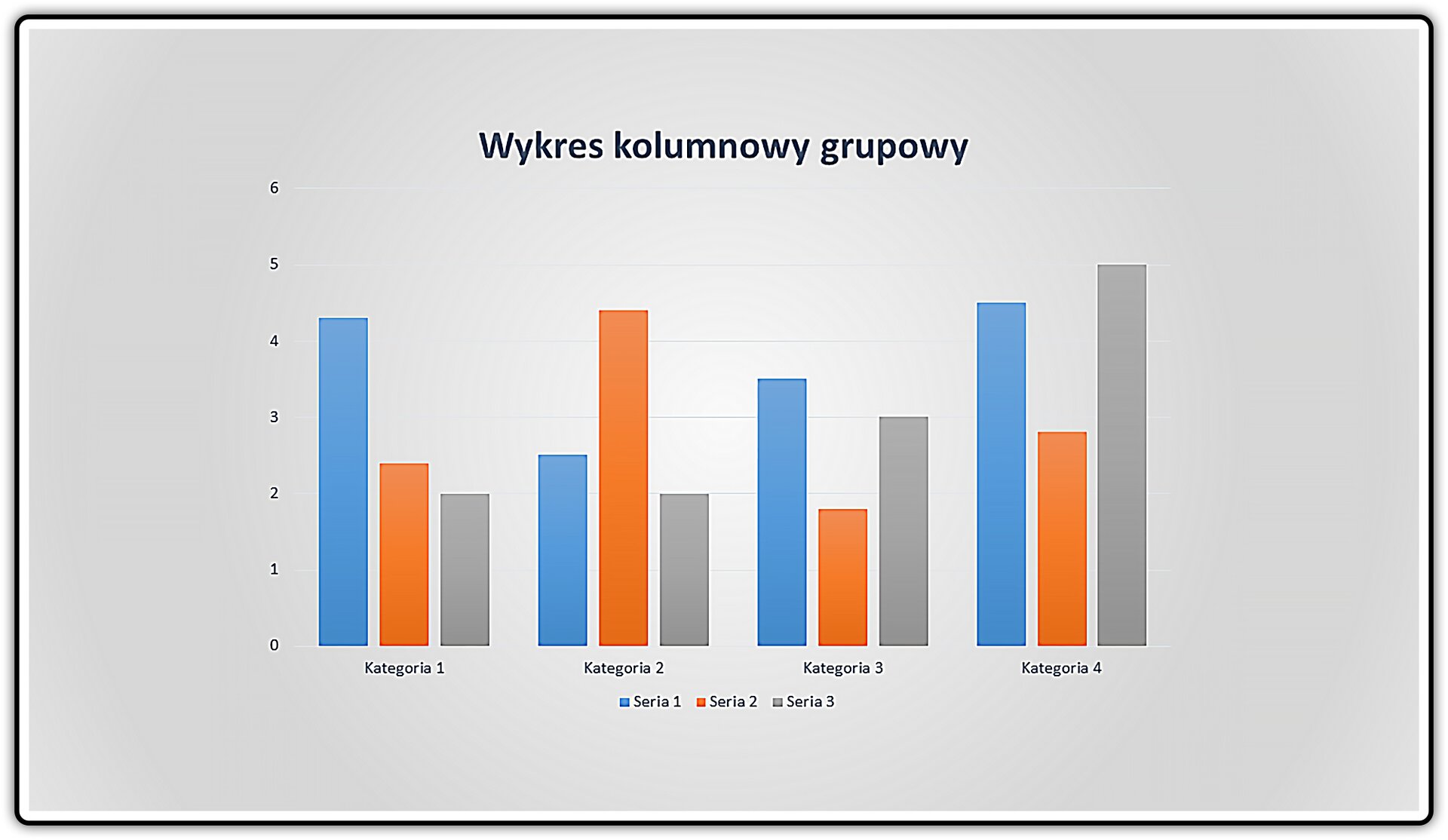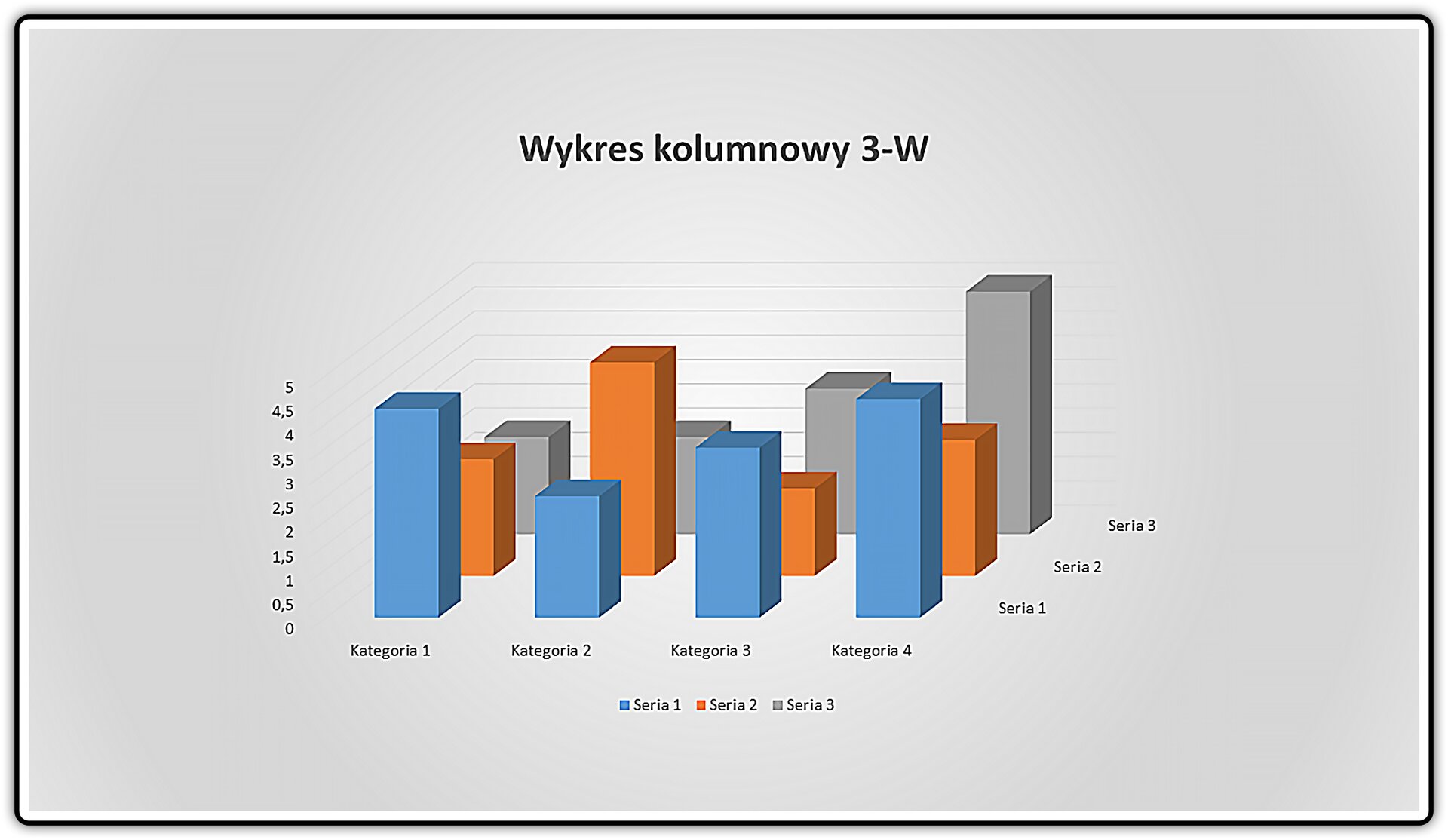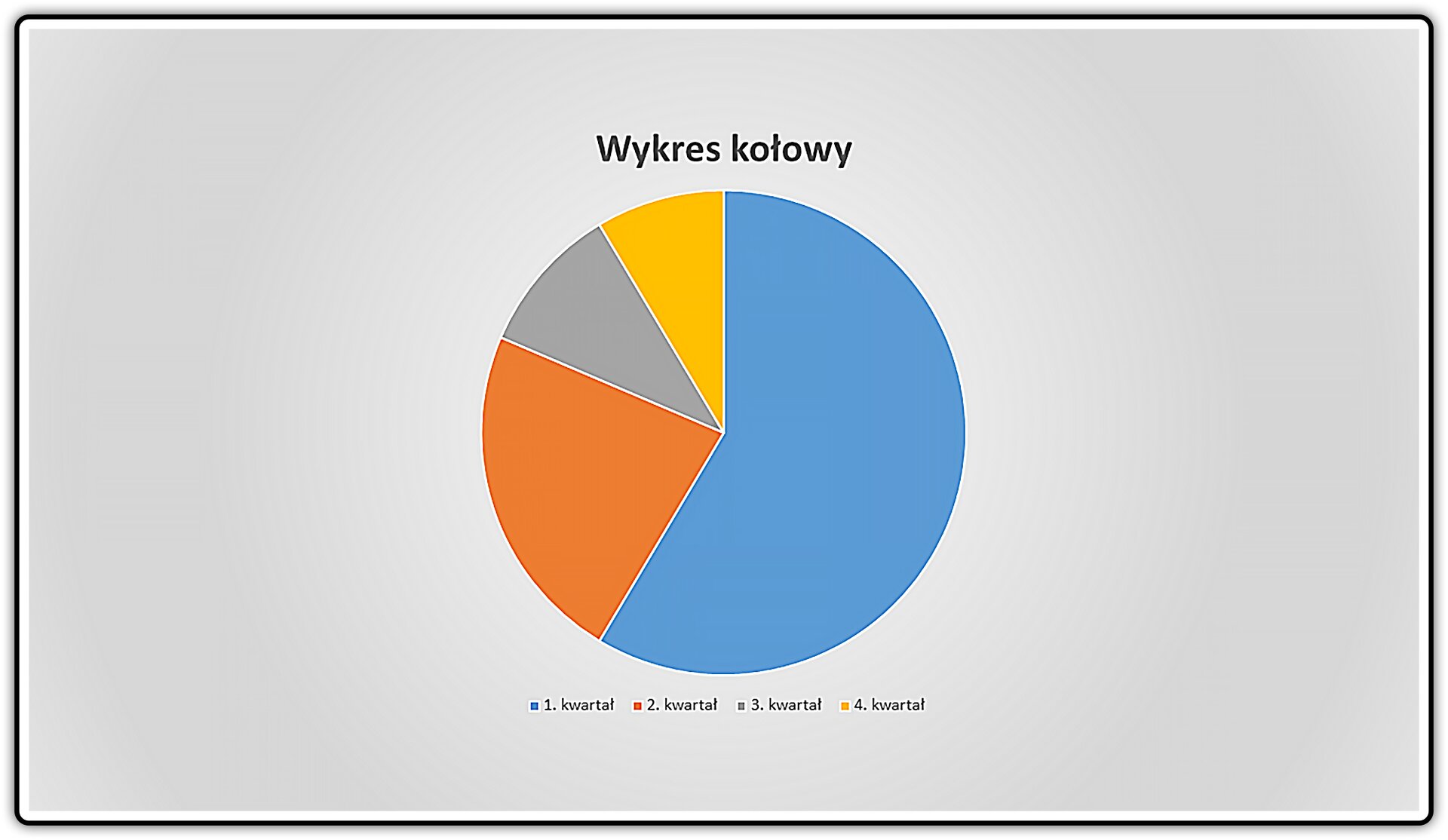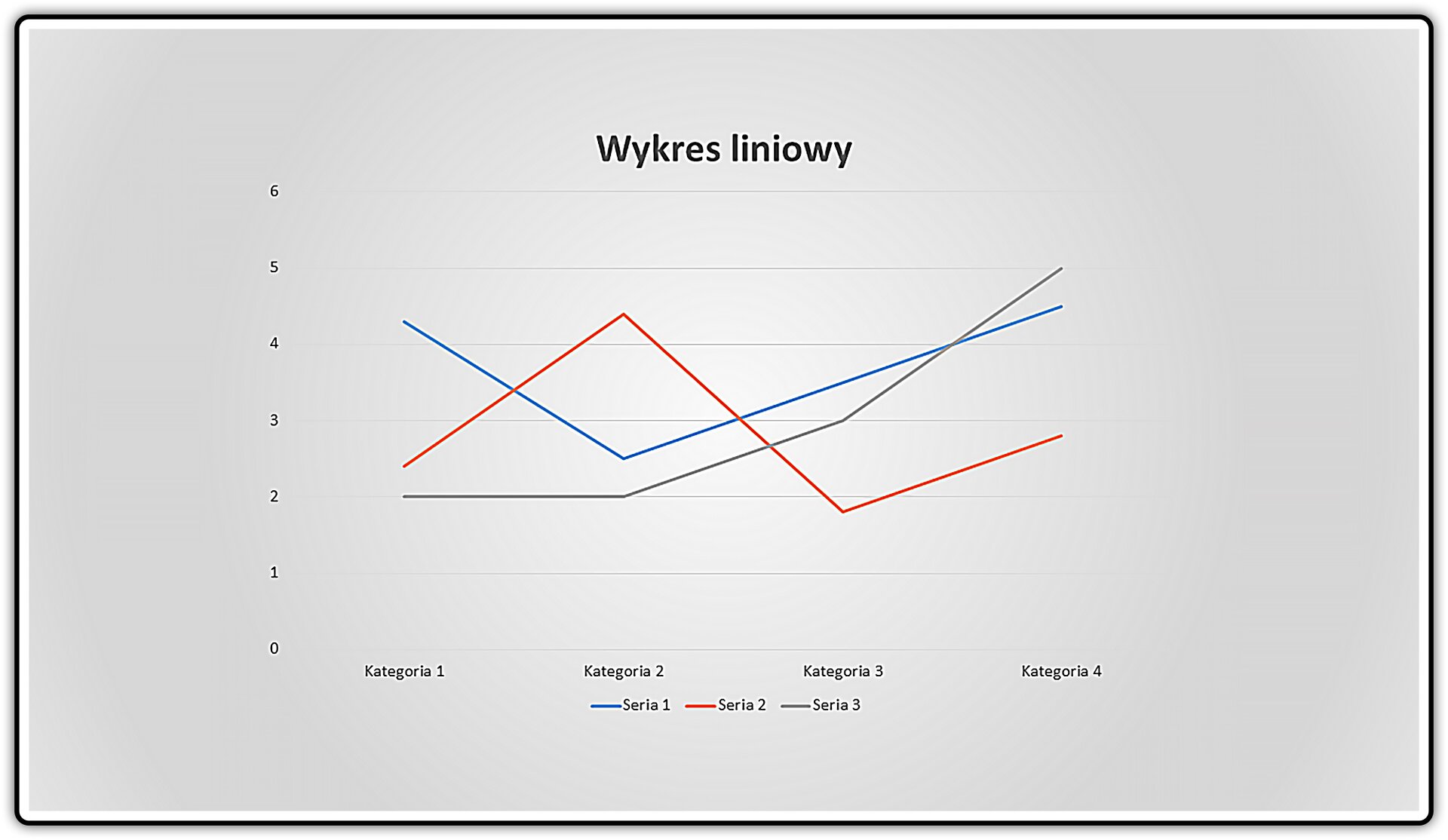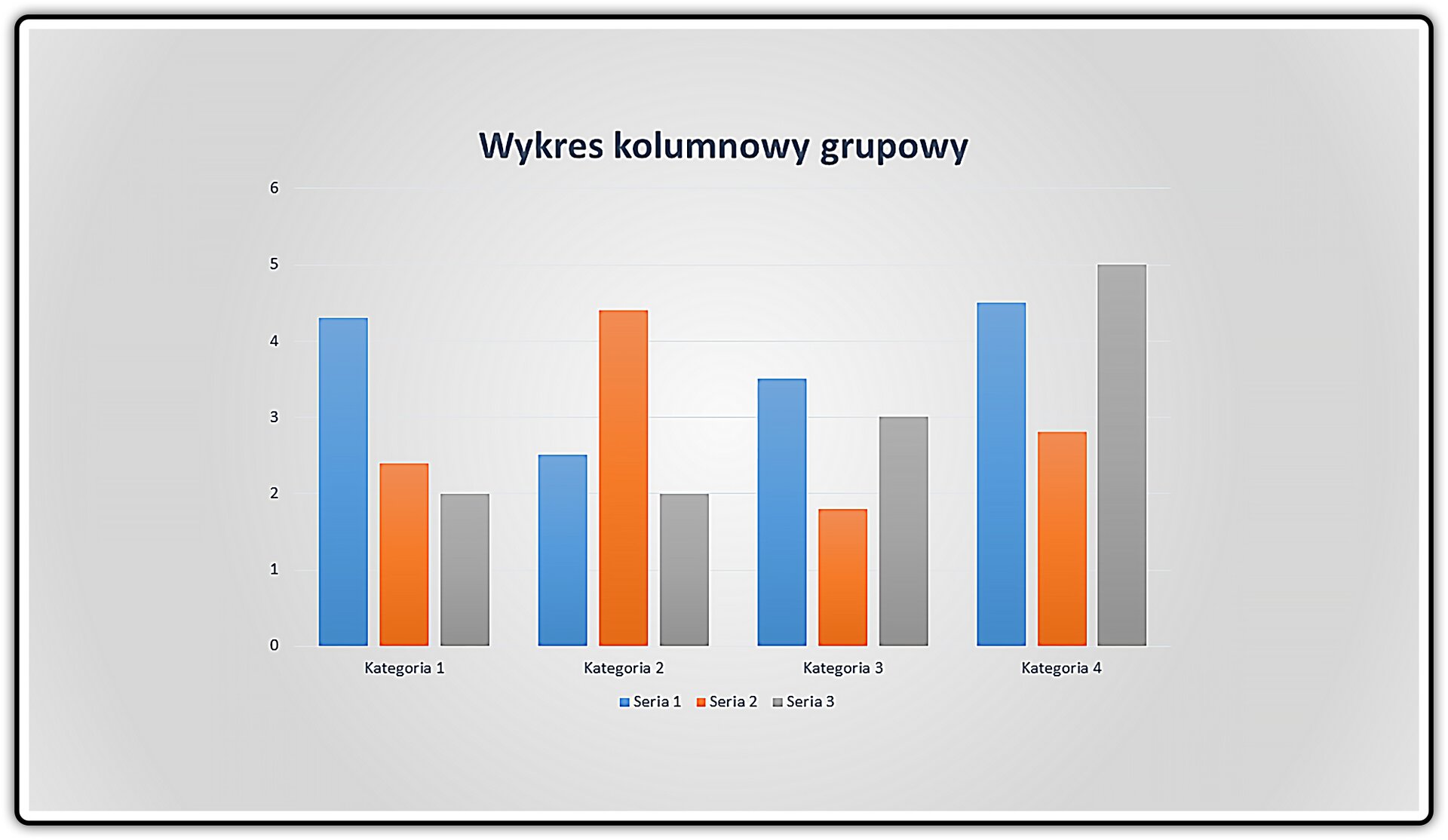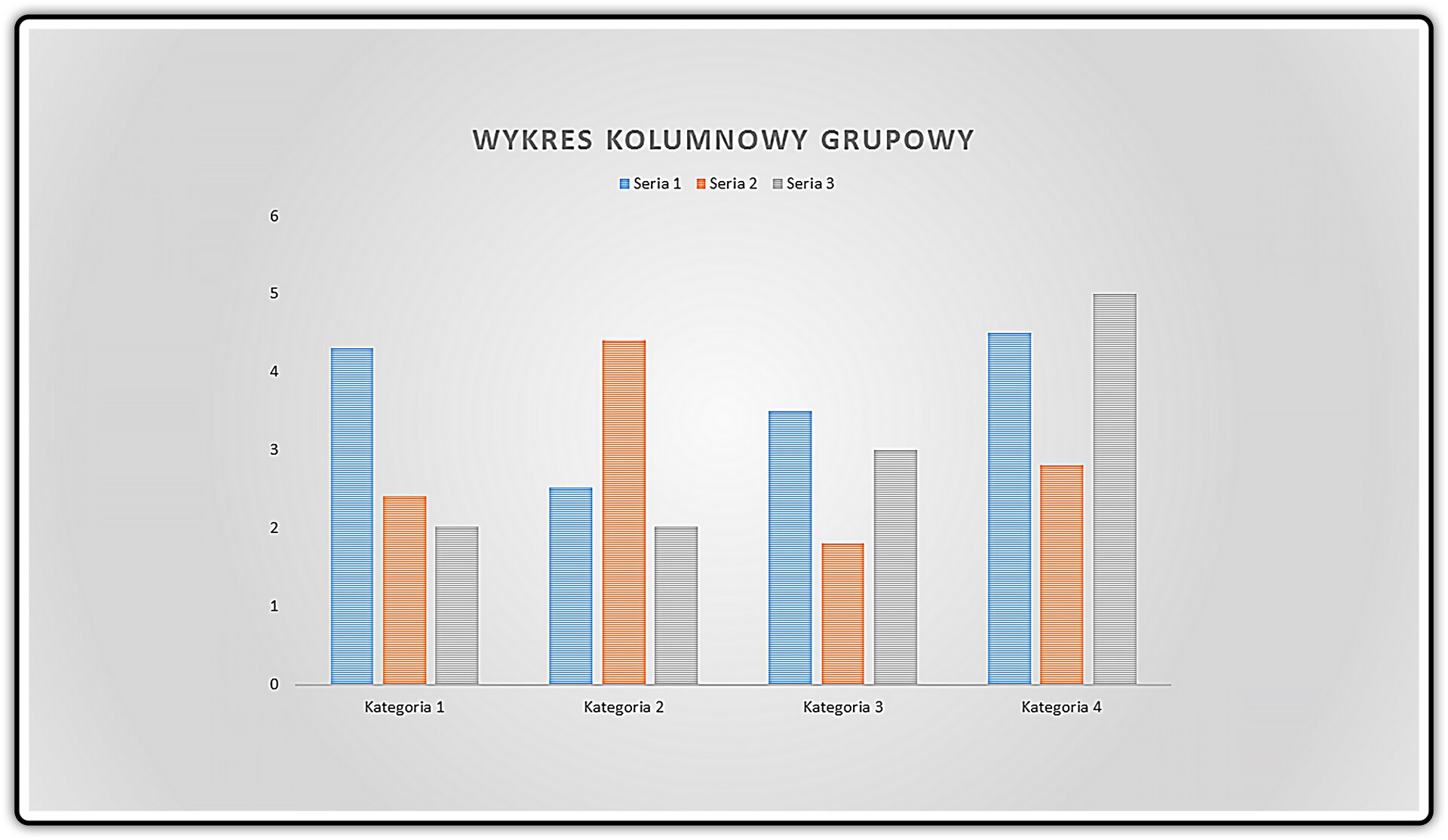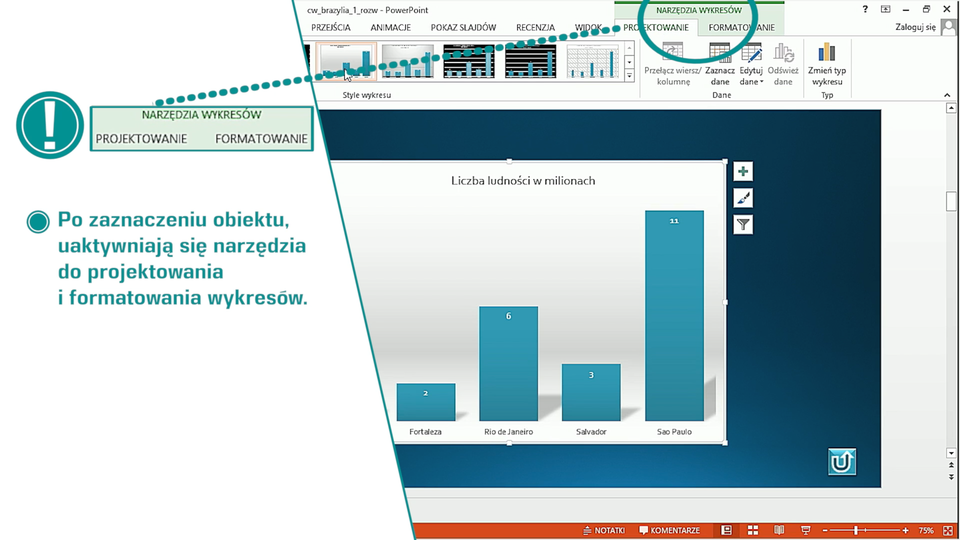Wstawianie i modyfikacja wykresów
Wstawianie wykresu w prezentacji
Jeśli chcesz przedstawić omawiane treści w formie graficznej, możesz wykorzystać wykres. Z pewnością uatrakcyjni on przekaz, zwiększy jego czytelność oraz zachęci odbiorcę do obejrzenia prezentacji.
W przykładowej prezentacji o Brazylii, zamieszczono dane liczbowe dotyczące ilości mieszkańców wybranych miast Brazylii.

Warto byłoby pokazać je w formie graficznej. Program do tworzenia prezentacji umożliwi ci wykonanie takiego wykresu.
Zaprojektuj podobny slajd w twojej prezentacji, na wybrany wcześniej temat. Czy potrafisz znaleźć w programie odpowiednie funkcje, za pomocą których utworzysz wykres prezentujący przedstawione na slajdzie dane? Wykresy te są analogiczne do tych, które już znasz ze szkoły podstawowej. Były one graficzną ilustracją danych prezentowanych przez ciebie w arkuszu kalkulacyjnym.
Podstawowe typy wykresów
Wybierając odpowiedni typ wykresu, możesz uzyskać następujący efekt.
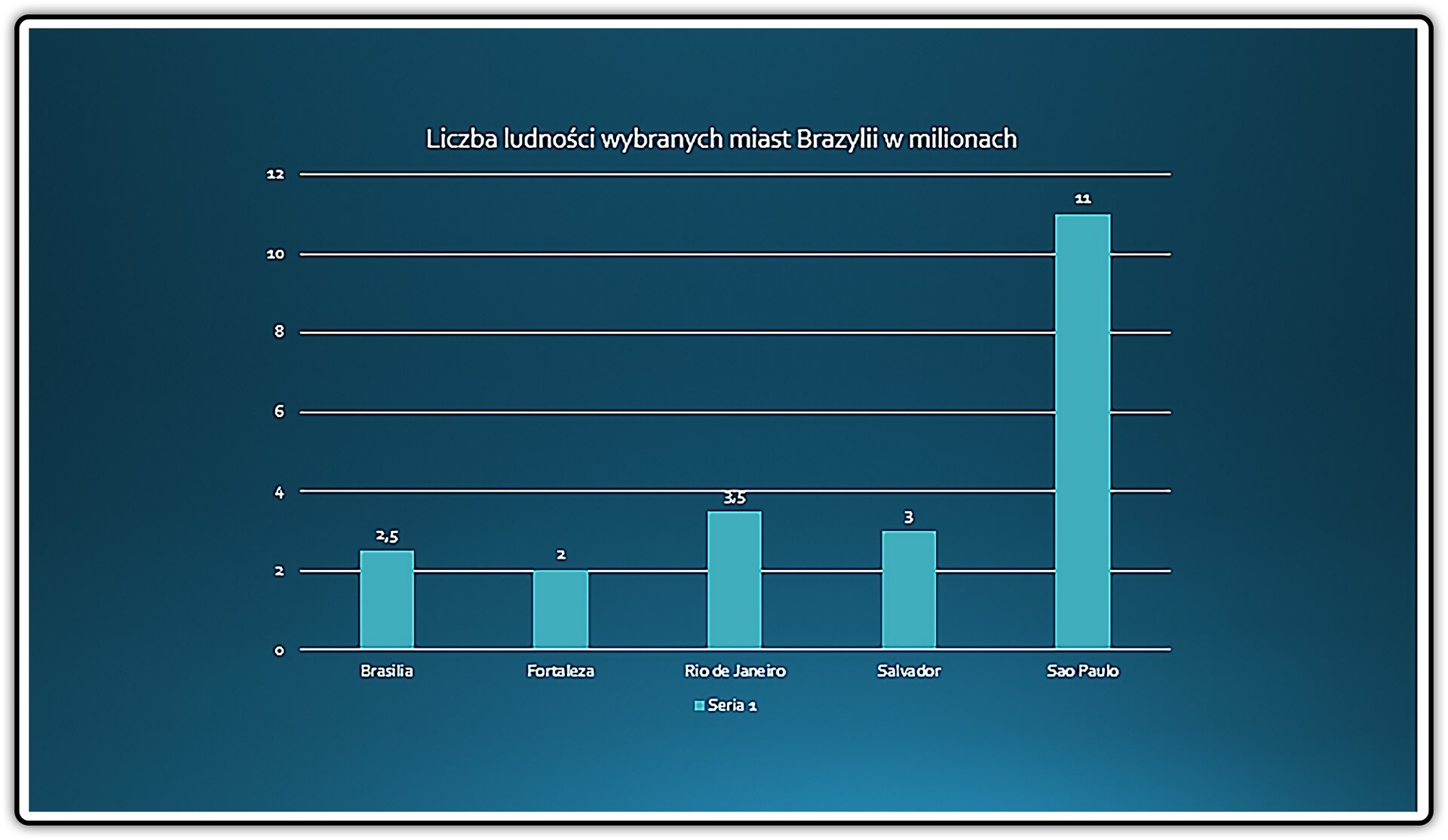
Jeżeli masz problem ze znalezieniem odpowiednich funkcji, przeczytaj instrukcję.
Aby wstawić wykres do slajdu o pustym układzie:
Wybierz slajd, w którym chcesz wstawić wykres.
Odszukaj narzędzie do wstawiania wykresów.
Wybierz typ wykresu i do tabeli wpisz dane.
Na slajdzie pojawi się wykres.
W miarę potrzeby zmień rozmiar wykresu i położenie na slajdzie.
Obejrzyj film w wybranym środowisku:
Program MS PowerPointProgram MS PowerPoint
Program LibreOffice ImpressProgram LibreOffice Impress
Modyfikacja wykresu utworzonego w prezentacji
Każdy wprowadzony do prezentacji wykres można zmodyfikować za pomocą narzędzi wbudowanych w programie do tworzenia prezentacji. Możesz zacząć od zmiany stylu wykresu, korzystając z gotowej galerii.
Zobacz, jak będzie wyglądał ten sam wykres w różnych stylach.
Modyfikacja wykresu polega na:
zmianie typu wykresu,
zmianie danych,
zmianie kolorystyki obszaru wykresu oraz punktu danych,
zmodyfikowaniu opisów wprowadzonych do wykresu,
modyfikacji legendy do wykresu.
Wstawiony do prezentacji wykres został zmodyfikowany. Zobacz, jak wygląda teraz.
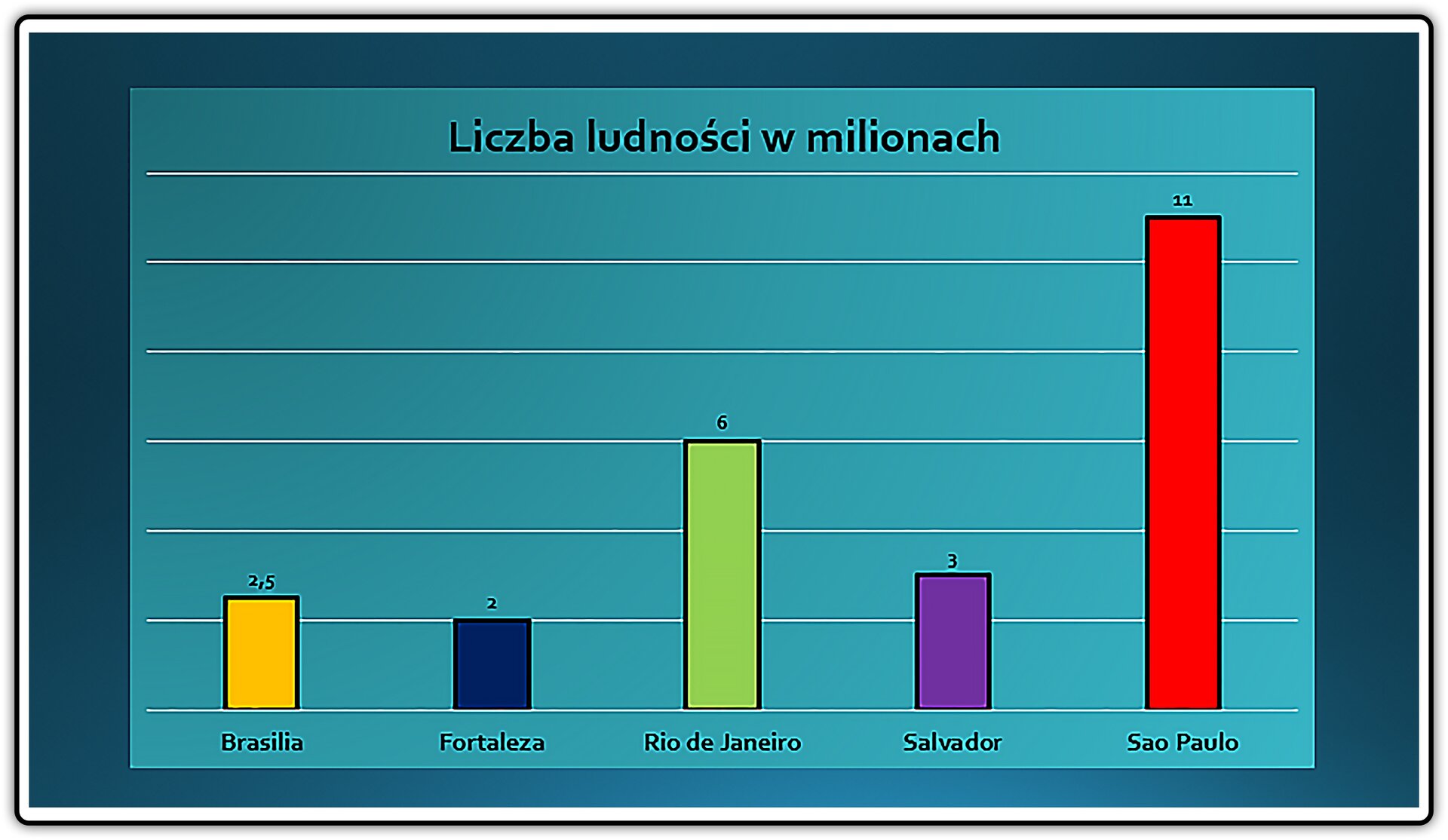
Ty również możesz dokonać zmian w wyglądzie swoich wykresów. Znajdź odpowiednie narzędzia programu i wykorzystaj je. Jeśli masz problem, obejrzyj film w wybranym środowisku.
Program MS PowerPointProgram MS PowerPoint
Program LibreOffice ImpressProgram LibreOffice Impress
Wstawianie wykresu wykonanego w innych programach
W prezentacji możesz również wstawić wykresy wykonane w innych programach, na przykład w edytorze tekstu lub arkuszu kalkulacyjnym. Aby taki wykres pojawił się na slajdzie, wykorzystaj znany ci schowek. Oprócz typowego wklejania zawartości schowka do wybranego miejsca, istnieje możliwość takiego wklejenia, że zostanie zachowane połączenie z programem, w którym ta zawartość została wykonana. Możesz wówczas modyfikować wygląd tak wstawionych wykresów, zmieniając dane źródłowe, na podstawie których zostały one utworzone. Podobny mechanizm działa przy wstawianiu tabel.
W omawianym przykładzie dane źródłowe o religiach zostały zapisane w arkuszu kalkulacyjnym. Na ich podstawie został wykonany wykres. Wykorzystaj wykres w twojej prezentacji w taki sposób, aby dokonywane zmiany danych w arkuszu, powodowały zmiany wykresu w prezentacji.
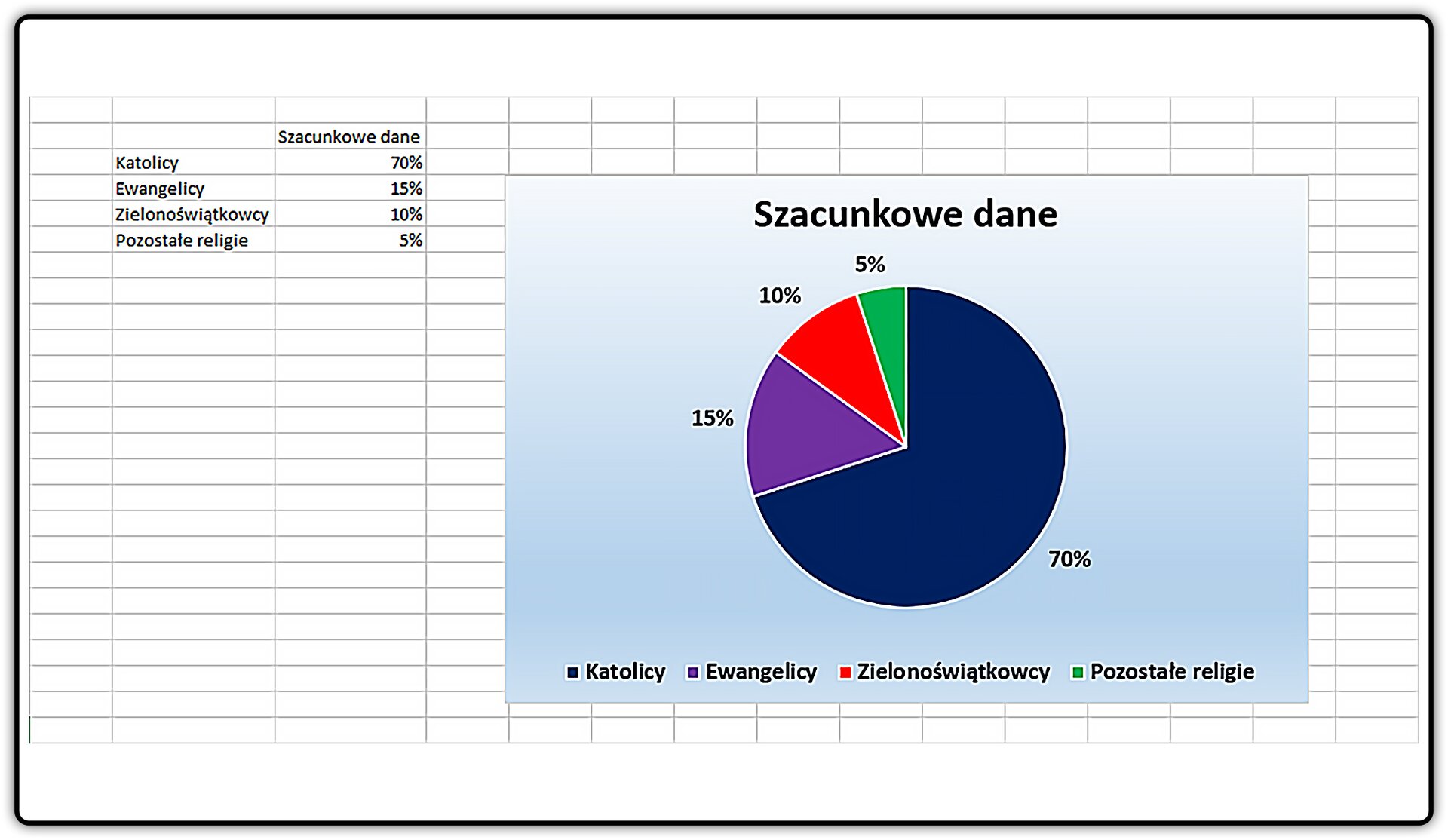
Znajdź odpowiednie funkcje, które pozwolą ci wykonać to zadanie. W jaki sposób można połączyć dane na wykresie w prezentacji z danymi źródłowymi?
Jeśli masz problem z wykonaniem tego zadania, przeczytaj instrukcję.
Aby wstawić wykres do prezentacji, wykorzystując schowek:
Otwórz arkusz kalkulacyjny, z którego chcesz pobrać wykres.
Zaznacz wykres i skopiuj do schowka.
Wybierz slajd, w którym chcesz wstawić wykres.
Odszukaj polecenie, dzięki któremu wkleisz wykres, zachowując łącze z plikiem źródłowym.
Wykres zostanie wstawiony na slajd.
Obejrzyj film w wybranym środowisku.
Program MS PowerPointProgram MS PowerPoint
Program LibreOffice ImpressProgram LibreOffice Impress
Znasz już zasady projektowania animacji poszczególnych elementów na slajdzie. Niektóre programy, np. program PowerPoint mają specjalne funkcje służące do animacji wykresów. Jeśli pracujesz w takim środowisku, zaznacz wykres i sprawdź, jakie są dostępne dodatkowe opcje efektu służące do jego animacji.
Jeśli pracujesz w programie umożliwiającym wykorzystanie dodatkowych opcji podczas animacji wykresów, dołącz animację do twojego wykresu, tak aby jego elementy kolejno pojawiały się na slajdzie.
Popatrz, jaki efekt możesz uzyskać.
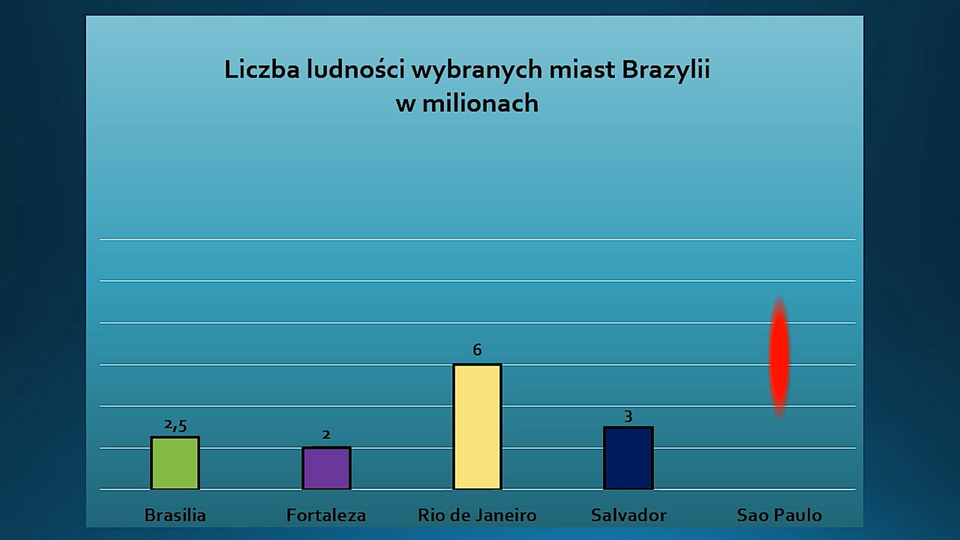
Film dostępny na portalu epodreczniki.pl
Film: Uzyskany efekt dołączania animacji do wykresu w programie MS POwerPoint
Jeśli masz problemy z wykonaniem zadania, obejrzyj film.
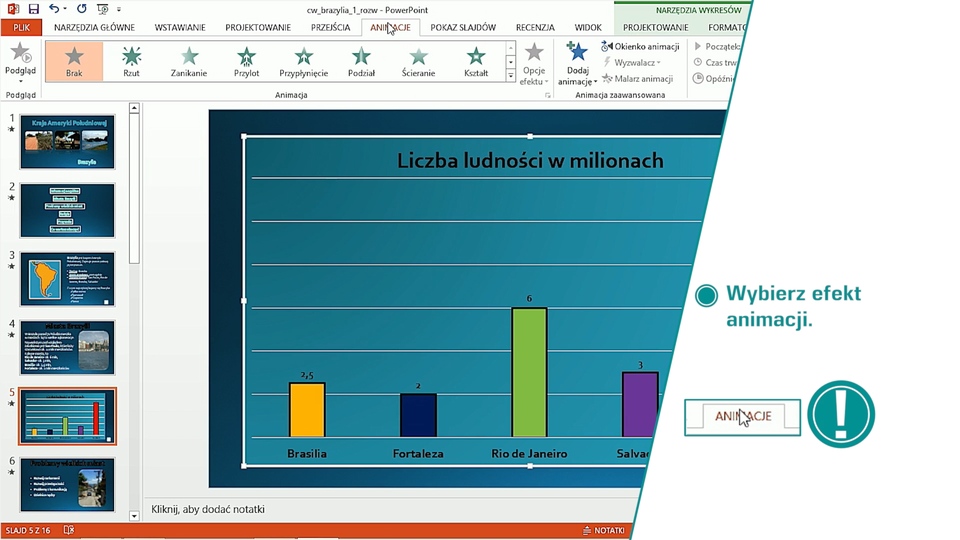
Film dostępny na portalu epodreczniki.pl
Film: Dołączanie animacji do wykresu w programie MS POwerPoint
W prezentacji możesz wstawiać i modyfikować wykresy wykonane bezpośrednio w programie do tworzenia prezentacji lub w innym programie. Istnieje możliwość połączenia danych w prezentacji z danymi źródłowymi.